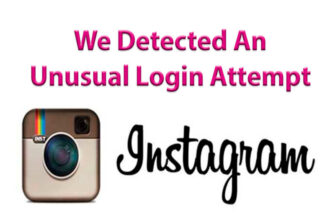Souvent, j’entends des amis: “VSCO – qu’est-ce que c’est et comment utiliser? “. VSCO est une application de retouche photo sur un téléphone mobile. Souvent, même si vous essuyez l’appareil photo et prendre des photos avec un bon éclairage, le traitement est nécessaire pour obtenir un bon coup. Et pour la promotion sur Instagram magnifique Les photos sont une condition préalable.
L’une des applications de traitement de photos les plus populaires est Application VSCO. Et les hashtags populaires #vsco #vscocam set, quand il est traité dans VSCO.
Un meilleur traitement peut être effectué en modifiant d’abord. des photos avec des réglages manuels et appliquez des filtres VSCO sur le dessus. Mais alors les paramètres semblent souvent trop compliqués et filtrés par processus rapide et facile, commençons par les filtres.
- Télécharger VSCO
- Comment commencer à utiliser l’application VSCO
- Filtres VSCO: comment utiliser
- Filtre VSCO A4
- Filtre VSCO A5
- Filtre VSCO A6
- Filtre VSCO C1
- Filtre VSCO HB1
- VSCO: comment utiliser les paramètres
- VSCO:Exposition
- VSCO: contraste
- VSCO: Redresser
- VSCO: Inclinaison horizontale / verticale
- VSCO: netteté
- VSCO: Saturation
- VSCO: zones claires et sombres (Highlight, Shadows)
- VSCO: Température
- Teinte
- Couleur chair
- Vignette
- Granularité
- Décoloration
- Ombres claires
- Lumière surlignée
- Comment utiliser correctement les paramètres VSCO
Télécharger VSCO
Pour Android —https://play.google.com/store/apps/details?id=com.vsco.cam&hl=ru
Pour iOS (IPhone, iPad) —Https: //itunes.apple.com/en/app/vsco-cam/id588013838
Comment commencer à utiliser l’application VSCO
Vous devez d’abord télécharger votre photo. En bas de l’écran, cliquez sur “Studio”, puis un signe plus bleu. Une galerie s’ouvrira avec tous vos photos (si l’application demande l’accès aux photos – autorisez). Sélectionnez celui dont vous avez besoin (ou plusieurs) et cliquez sur “Importer” ci-dessous l’écran.
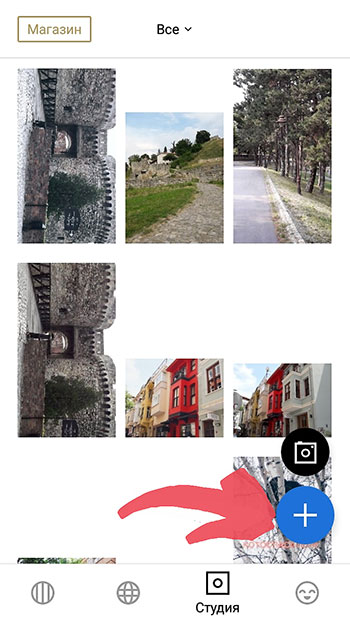
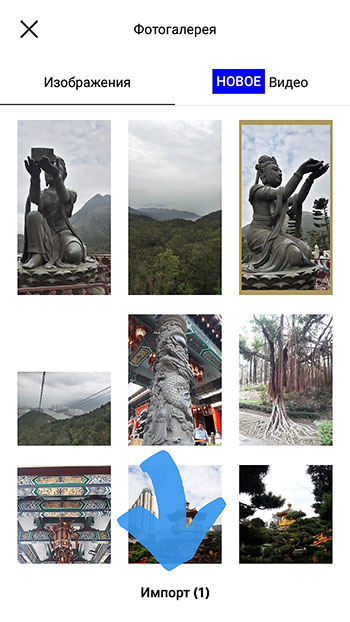
Filtres VSCO: comment utiliser
Alina Zaitseva parle de ses filtres VSCO préférés et comment les utiliser
Filtres VSCO – qu’est-ce que c’est?
Les filtres VSCO (A5, A7, B1, B5, C1—) donnent des effets sympas et transformez votre photo. Par conséquent, je vous conseille de tout tester filtres VSCO gratuits et payants et choisissez ceux qui conviennent � Votre style Instagram. Veuillez noter que les filtres ne sont pas doit être réglé sur 100%. Comment les utiliser? Cliquez sur le filtre VSCO sélectionné et vous verrez un curseur en bas l’écran. Déplacez-le vers la gauche ou la droite pour diminuer ou augmenter l’effet de filtre.


Très souvent, c’est le filtre qui rend la galerie sur Instagram homogène et élégant. Par conséquent, pour que vos photos soient du même style – utiliser des filtres VSCO identiques ou similaires lors du traitement photo.
Filtre VSCO A4
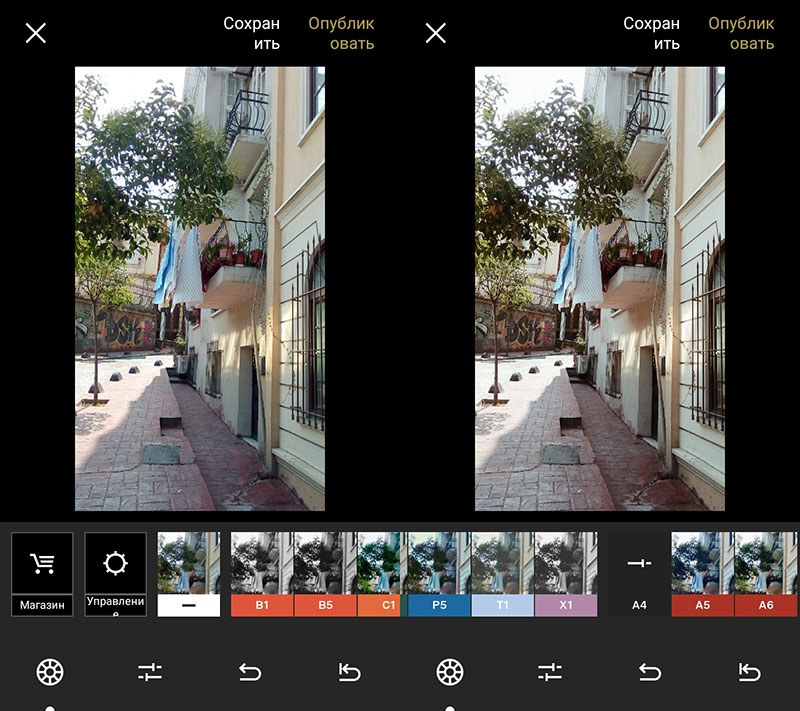
Filtre VSCO A5
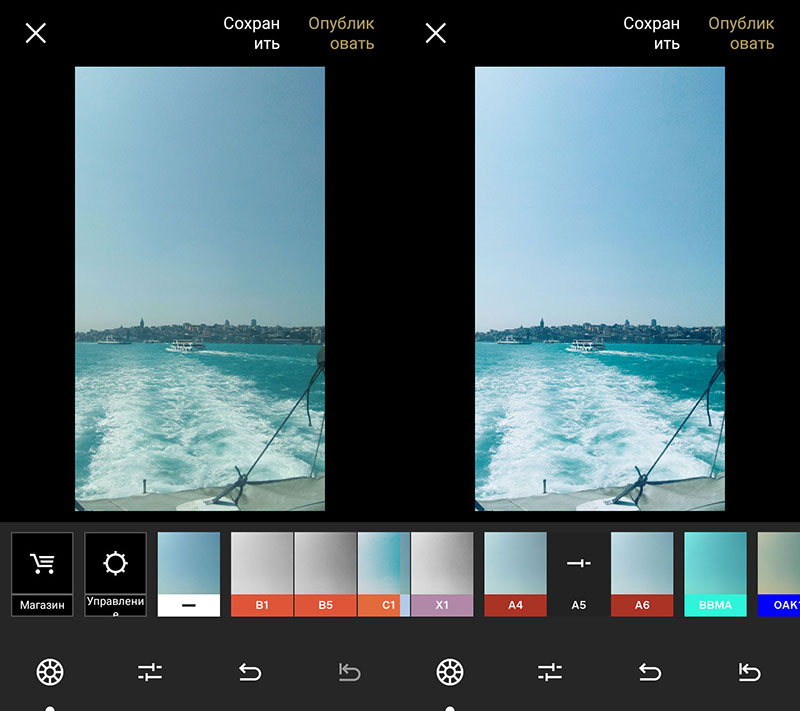
Filtre VSCO A6
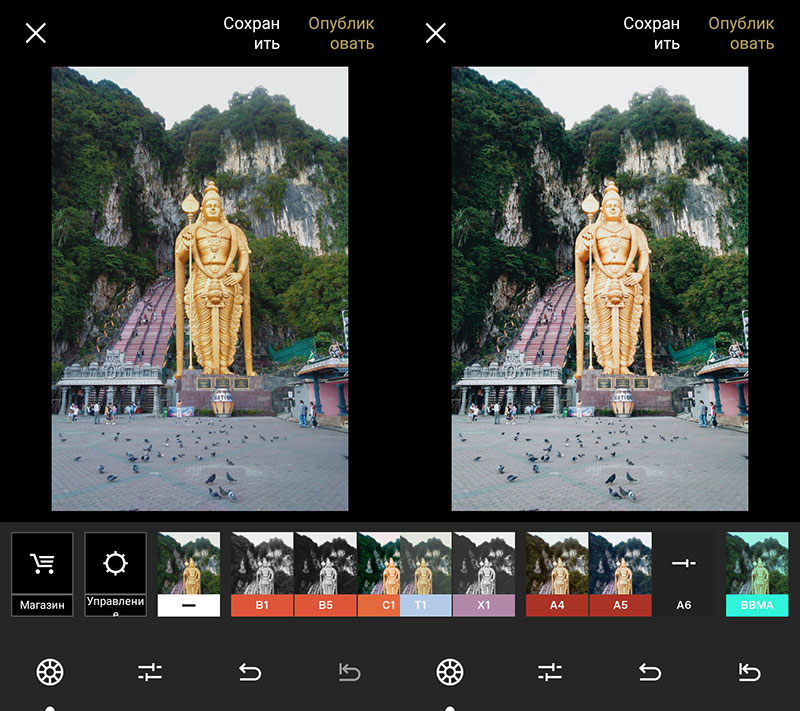
Filtre VSCO C1
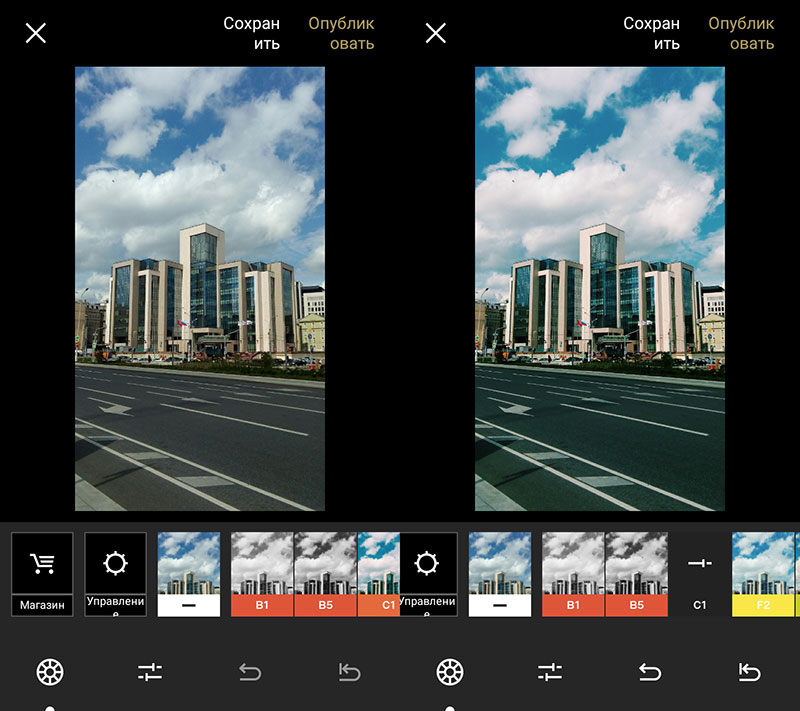
Filtre VSCO HB1
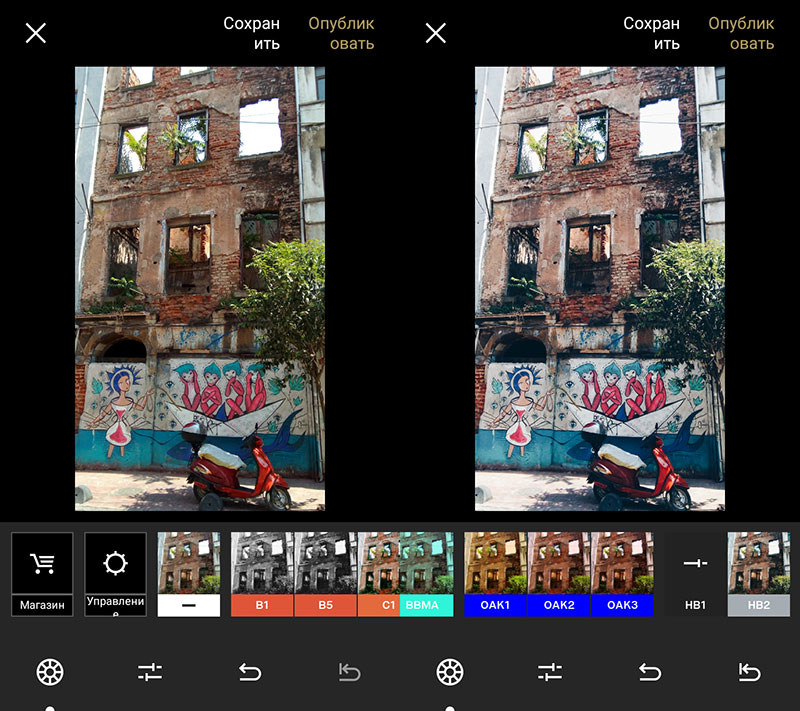
VSCO: comment utiliser les paramètres
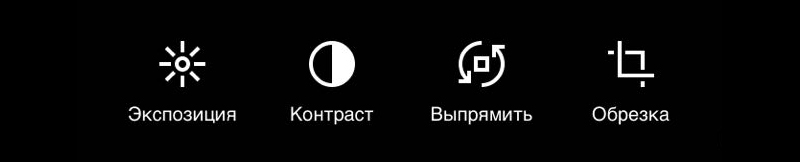 VSCO:Exposition
VSCO:Exposition
Le premier paramètre est la vitesse d’obturation (exposition). Glisser-déposer curseur vers la droite – la photo est plus claire, vers la gauche – la photo est plus sombre.
VSCO: contraste
Le contraste est un outil qui rendra lumineux les patchs sont plus clairs et le noir est plus foncé. En conséquence, vous augmentez contraste entre clair et foncé sur la photo. Habituellement contraste besoin d’augmenter un peu. Mais si vous le réduisez, vous obtenez plus photo douce.
VSCO: Redresser
En utilisant “aligner”, vous pouvez tordre la photo et vous en débarrasser horizon jonché, et aussi faire la direction des planches parallèle au bord de la photo (la direction des planches doit toujours être parallèle au bord de l’image ou à un angle de 45 degrés).
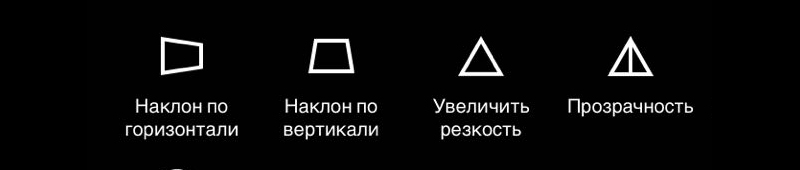
VSCO: Inclinaison horizontale / verticale
L’outil d’inclinaison horizontale / verticale aide étirez les côtés jonchés de la photo vers le haut ou vice versa.
Adapté aux photos d’architecture lorsque vous photographiez des bâtiments en position debout d’en bas.
VSCO: netteté
Pour chaque photo, à l’exception des portraits, il est préférable d’ajouter de la netteté. Après la compression sur Instagram les grandes photos sont floues, donc la netteté pas mal.
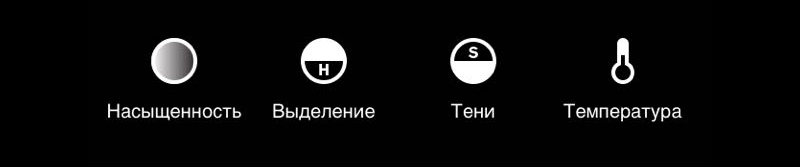
VSCO: Saturation
Pour rendre le ciel plus bleu, l’herbe plus verte, etc. – tirer curseur vers la droite. Si vous voulez une photo monochrome (tons calmes), faites glisser le curseur vers la gauche.
VSCO: zones claires et sombres (Highlight, Shadows)
Il arrive que les zones blanches de la photo semblent trop blanches, donc ça fait mal aux yeux. Faites glisser le curseur de l’outil vers la droite les “zones claires” et le blanc deviendront plus doux.
Les “zones sombres” suppriment les ombres profondes de la photo. Mais si aussi faites glisser le curseur vers la droite, vous pouvez perdre la saturation noir et il deviendra gris. Par conséquent, utilisez ce réglage proprement.
VSCO: Température
Parfois, les couleurs de la photo s’avèrent trop chaudes et je veux les rendre neutres. Faites ensuite glisser le curseur vers la gauche. Et au contraire, sur une photo aux couleurs froides on fait glisser le curseur vers la droite et ils devenir plus chaud (rouge et jaune). En augmentant la température, vous pouvez faire une photo plus “confortable”. Et vous pouvez réduire la température d’une photo architecture urbaine (quartiers d’affaires), mer, vues de fenêtres avion (surtout au-dessus de la mer).

Teinte
Tirez vers la gauche – ajoutez une teinte verte, vers la droite – pourpre. Utile pour corriger la teinte (parfois obtenue lorsque éclairage artificiel). Ou juste pour prendre une photo nécessaire.
Couleur chair
La couleur de peau est un outil pour corriger le teint. Idéal pour les portraits. Droite – ajoutez une teinte verte (si le visage est trop rouge), à gauche est rouge (si le visage est trop jaune sur la photo)
Vignette
Assombrit les bords de la photo. Aide à attirer l’attention sur le centre pièces.
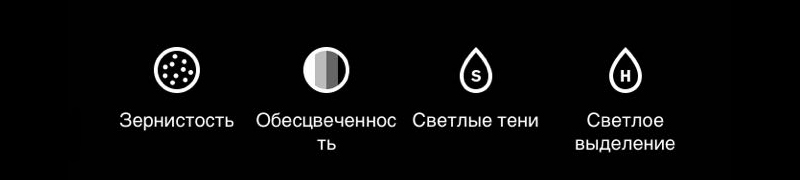
Granularité
Fonction utile si vous devez ajouter un peu “d’imperfection” sur la photo pour qu’elle ne soit pas trop “magazine”. Piratage de la vie pour selfies traités: pour que la photo ne soit pas clairement floue (peau lisse), ajoutez un peu de grain sur le dessus.
Décoloration
Souligne les ombres et donne à la photo un aspect vintage.
Ombres claires
Avec cet outil VSCO, vous pouvez ajouter n’importe quelle teinte aux ombres sur photo. Appuyez une deuxième fois sur la couleur sélectionnée et vous pouvez régler intensité.
Lumière surlignée
La même chose, il suffit d’appliquer une teinte sur les zones claires photo.
Comment utiliser correctement les paramètres VSCO
Avec les paramètres et les filtres VSCO, vous pouvez réaliser presque effet sur la photo. La meilleure façon d’apprendre est autant que possible. d’expérimenter. Avec chaque filtre / outil glisser curseur d’intensité à gauche et à droite, voyez comment ça se passe effet. Vous commencerez donc à comprendre comment produire l’effet dont vous avez besoin.
Mais n’oubliez pas qu’avec le traitement – le moins c’est le mieux. Pas vous devez appliquer un filtre, tordre la luminosité et le contraste à 100%, et Appliquez ensuite une teinte. C’est comme avec le maquillage – vous avez besoin souligner les mérites, peut-être ajouter quelques insolites article, et ne pas utiliser tous les cosmétiques en même temps.
VSCO est gratuit. Mais pour obtenir plus filtres ou préréglages (groupe de réglages pour différents effets) – vous avez besoin achetez-les sur l’AppStore ou sur Google Play.